Ako zistiť zabudnuté heslo z Wi-Fi

- 2914
- 52
- Vít Slobodník
Ľudská pamäť sa dá porovnávať s počítačom. Napriek rozdielu vo fyzickej povahe signálov majú veľa spoločného, vrátane obmedzeného objemu na ukladanie informácií. Jediný rozdiel je v tom, že v počítači v dlhodobej pamäti informácie žije takmer navždy, až kým nosič (pevný disk) nezomrie). Ľudská pamäť nie je ani zďaleka ideálom a informácie, ktoré používame, sa zriedka tlačia do tých rohov mozgu, kde je ťažšie ich extrahovať.

Typický príklad - heslo z domáceho wi -fi. Najprv, keď ho informujeme všetkým priateľom, aby navštívil všetkých, pevne sedí v pamäti. Ale keďže noví priatelia sa dostávajú čoraz menej, choré heslo sa vyvoláva čoraz menej a keď príde okamih, keď ho mozog odmietne splniť v reakcii na žiadosť.
Samozrejme, významná časť používateľov používa jednoduché heslá, na ktoré je ťažké zabudnúť. Existujú však tí, ktorí sa starajú o bezpečnosť a dôvernosť a uprednostňujú odporúčané dlhé heslá pomocou čísel a kapitálových písmen. A tu je šanca na zabudnutie alebo stratu takéhoto hesla veľmi vysoká.
Ale čo robiť, ak sa stalo nenapraviteľné, zabudli ste a nepamätáte si heslo Wi-Fi?
Po prvé, takáto udalosť nemožno nazvať nenapraviteľné. Po druhé, heslo môže byť vždy alebo takmer vždy preradené do nového. A po tretie, ukázalo sa, že je veľmi ľahké ho obnoviť a bez ohľadu na značku a model použitého smerovača.
Existuje veľa spôsobov, ako oživiť zabudnuté alebo stratené heslo pre bezdrôtový prístup do siete:
- Pomocou počítača;
- prostredníctvom smartfónu;
- Na samotnom smerovači.
Ktorá metóda je pohodlnejšia? Ty rozhodni. Mnohí majú sklon k tomu, že najjednoduchší spôsob, ako to dosiahnuť, je prostredníctvom počítača, ale nie každý ho má. Telefón na tieto účely je rovnako dobre, ak sa neberie do úvahy, že jeho použitie je trochu nepríjemnejšie. Existujú však situácie, keď nie je možné stiahnuť nástroj na obnovenie hesla (napríklad z dôvodu nedostatku internetu) a potom tretia cesta príde na záchranu. Ale najskôr veci.
Ako vidieť zabudnuté heslo siete prostredníctvom počítača so systémom Windows
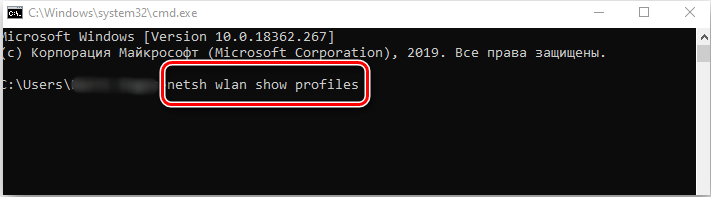

Ak máte po ruke počítač alebo notebook, môžete vyskúšať heslo Wi-Fi dvoma spôsobmi:
- použitie nástroja od tretieho vývojára softvéru tretieho strany;
- Používanie vstavaných -nástroje OC Windows.

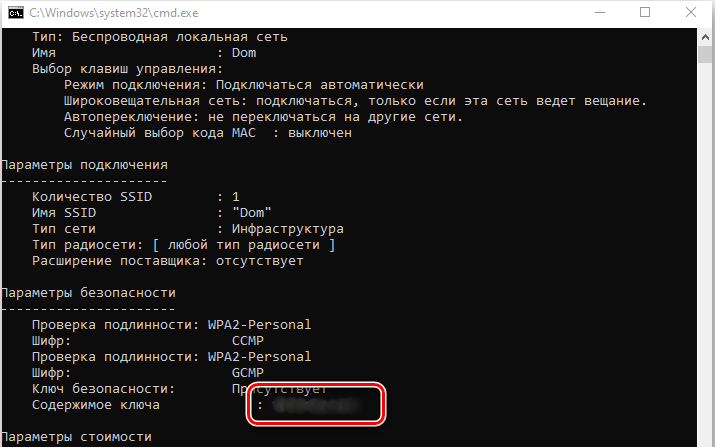
Ako vidieť heslo Wi-Fi so špeciálnymi nástrojmi
Ak sa chcete vyskúšať ako hacker, máte takú príležitosť. Samozrejme, že vás naliehame, aby ste prelomili heslá, najmä preto, že špecializované nástroje tejto kategórie sú navrhnuté špeciálne na zistenie zabudnutého hesla z bezdrôtového internetu na Wi-Fi. Nie sú schopní otvoriť heslo zo susedného Wi-Fi. Okrem toho, aby sa táto operácia úspešne skončila, je potrebné, aby bol počítač pripojený k sieti presne vzduchom. Mnoho stolových počítačov, ak nie väčšinu, nie je vybavených príslušným modulom a získava prístup na internet pomocou kábla. Ďalšia vec je notebook: určite používa bezdrôtový prístup.
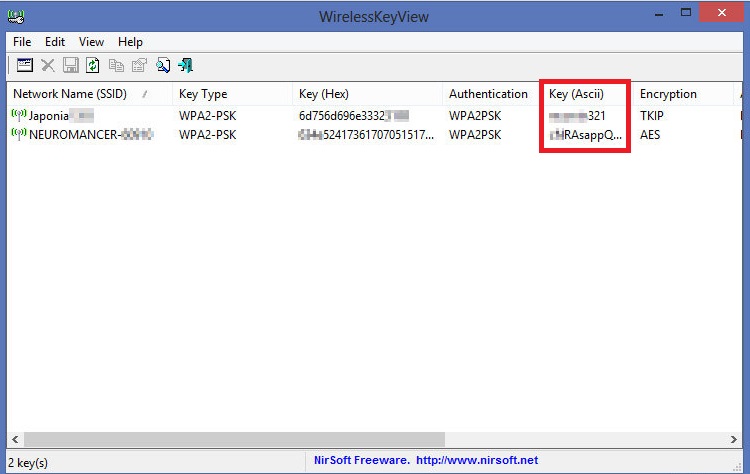
Zvážte, ako obnoviť heslo v počítači pomocou populárneho a bezplatného zobrazenia bezdrôtového kľúča. Jeho hlavnou výhodou je malá veľkosť, zrozumiteľné rozhranie a ľahké použitie. Program môže nájsť a obnoviť heslá šifrované takmer všetkými typmi šifrovacích systémov používaných v smerovačoch vrátane WPA/PSK. Okrem toho je nástroj kompatibilný so všetkými verziami systému Windows, od „veterána“ XP po „desiatky“. Ďalšia výhoda zobrazenia bezdrôtového kľúča - dodáva sa v prenosnej verzii, to znamená, že nevyžaduje inštaláciu a vymazanie prostredníctvom „ovládacieho panela“. Stiahnuté, spustené, obnovené heslo a odvážne odstráňte súbor EXE.
Jedinou požiadavkou je spustenie nástroja s právami administrátora. Program bude trvať veľmi málo času na nájdenie všetkých hesiel zo všetkých bezdrôtových kĺbov, ktoré sa kedy používali na notebooku.
Dôležitý. Operácia bude úspešná, ak ste sa pripojili k domácej sieti pomocou Build -in Windows Tools. Hovoríme o WLAN AutoConfig vo verziách Windows, počnúc siedmimi alebo bezdrôtovými nulovou konfiguračnou komponentom, ak ste konzervatívnym podporovateľom XP. To znamená, že ak bolo spojenie s smerovačom zriadené bez účasti programov tretích strán.Z prijatého zoznamu prepíšte heslo zo siete Wi -Fi, ktorá sa v súčasnosti používa (ak existuje niekoľko hesiel, znamená to, že ste buď zmenili smerovač alebo zmenili samotné heslo). Odporúča sa tiež uložiť výsledky skenovania v textovom súbore - je to spoľahlivejší spôsob ako kúsok papiera.
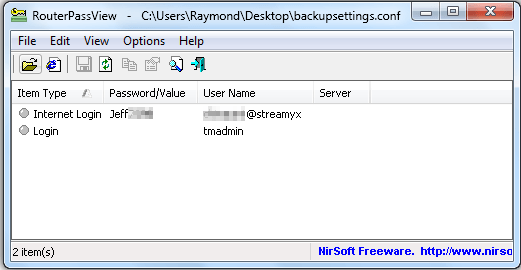
Heslo Wi-Fi môžete tiež vidieť v operáciách Wi-Fi v operáciách Windows 10 pomocou iného špecializovaného nástroja, RouterPassView. Nevýhodou tohto programu je, že na obnovenie hesla bude vyžadovať smerovač konfiguračného súboru. Ale nie všetci používatelia ho uložia do počítača, čo znamená, že bude potrebný prístup k smerovaču, hoci to nie je taký veľký problém - nie je ťažké vstúpiť do správcu smerovača, budeme o tom hovoriť neskôr.
Princíp prevádzky routerpassview je veľmi jednoduchý - uvádzame cestu k konfiguračnému súboru alebo ho pretiahne do okna programu a po niekoľkých sekundách sa heslo obnoví. Upozorňujeme, že nástroj tiež nevyžaduje inštaláciu a na poskytnutie ruského rozhrania bude vyžadovať použitie rusifikátora.
Ako vidieť heslo z vášho Wi-Fi cez Centrum pre správu bezdrôtovej siete
Mnoho používateľov uprednostňuje nepoužívanie programov tretích strán, ak neexistuje extrémna nevyhnutnosť, a existujú alternatívne spôsoby, ako problém vyriešiť. Strata hesla z bezdrôtovej siete - z tejto kategórie: môžete obnoviť prístupový kľúč pomocou zostavených komponentov systému Windows OS. Celé zameranie je, že celá skupina hesiel, aspoň raz použitá na pripojenie k bezdrôtovej sieti, zostáva v špeciálnom systémovom súbore v šifrovanom formulári. A preto ich môžete vidieť bez toho, aby ste sa uchýlili k používaniu smerovača a programov tretích strán.

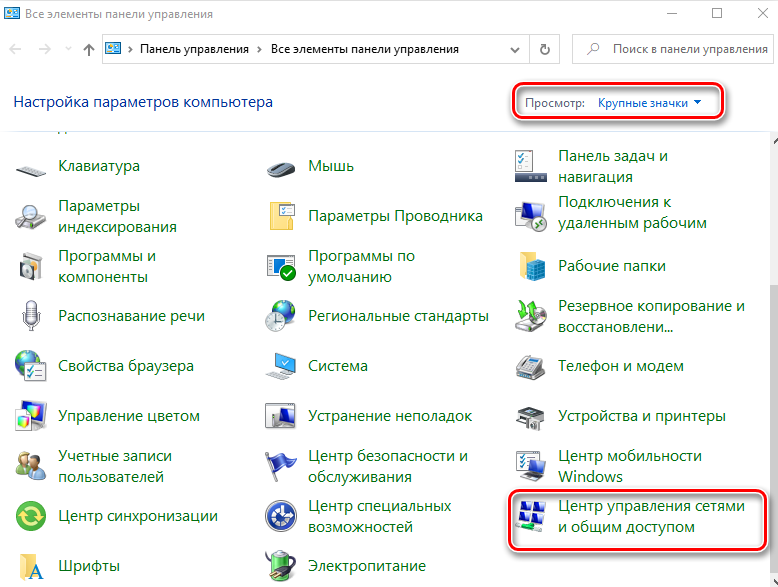
Zvážte, ako nájsť heslo z Wi-Fi v systéme Windows 10:
- Hľadáme ikonu sieťového pripojenia v podnose (môže byť skrytá v časti skrytých ikon, na ktoré musíte kliknúť na šípku), spustite ju;
- Kliknite na kartu „Otvorte parametre siete ...“;
- Potriasame oknom dole do bodu „Control Center sietí ...“, kliknite na myš na ňu;
- Hľadáme aktuálne sieťové pripojenie v zozname, ktoré sa objavilo, a potom podpis „bezdrôtová sieť“, kliknite naň;
- V novom okne vyberte kartu Bezpečnosť naopak, frázy „zobrazujú zadané značky“, položili sme začiarknuté znaky.
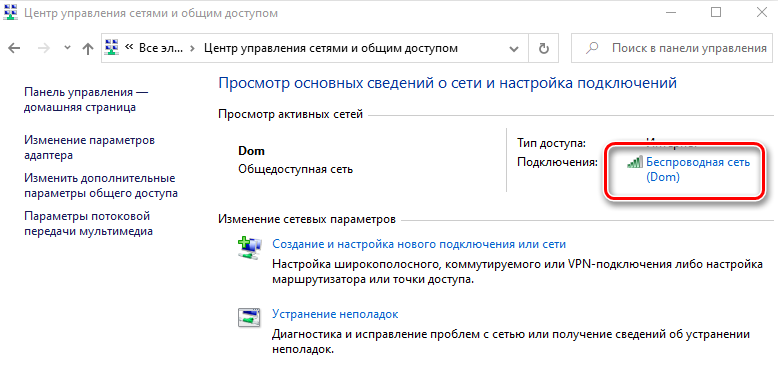
Približne rovnaká sekvencia akcií bude potrebná pre Windows 7/8. Ale pre XP bude algoritmus mierne odlišný:
- Prostredníctvom tlačidla „Štart“ spúšťame „ovládací panel“;
- Vyberte kartu „Master bezdrôtovej siete“;
- Po kliknutí na „Ďalej“ kliknite na možnosť „Pridať nové počítače ...“ a potom vyberte položku „Inštalovať sieť manuálne“;
- Ďalší parameter, ktorý nás zaujíma - „Vytlačte parametre siete“;
- Výsledkom je, že sa zobrazí text, kde je záujmové heslo uvedené v poli „sieťový kľúč“.
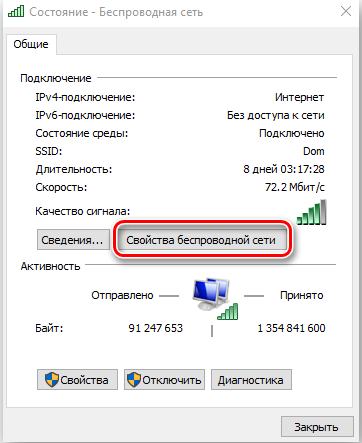
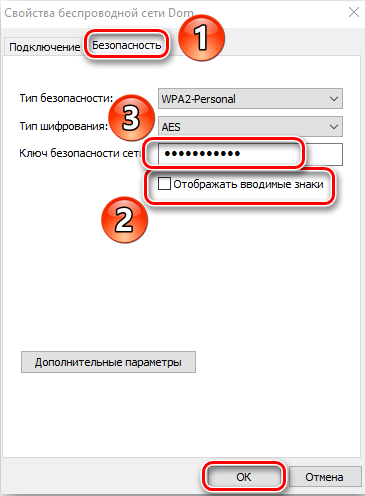
Všimnite si, že táto metóda vždy funguje, nie sú potrebné žiadne ďalšie podmienky, hlavnou vecou je zapamätať si postupnosť akcií.
Ako zistiť heslo zo siete Wi-Fi v telefóne
Smartphony sa menia oveľa častejšie ako počítače - s touto skutočnosťou sa nemôžete hádať. Okrem toho existujú kategórie používateľov, ktorí to robia raz ročne alebo ešte častejšie - keďže sa vydávajú nové pokročilejšie telefónne modely.
Preto môžeme s istotou povedať, že úloha obnovenia hesla z Wi-Fi na Android alebo iPhone sa vyskytuje oveľa častejšie. A má tiež niekoľko rôznych riešení.
QR kód
Táto metóda je žiadaná pri plnení podmienky, že nie je prístup k samotnému smerovaču a máte aspoň jedno mobilné zariadenie pripojené k bezdrôtovej sieti.
Ak sa obe podmienky zhodujú, existuje možnosť odoslať nastavenia domácej siete z jedného mobilného telefónu pomocou druhého pomocou kódu QR.
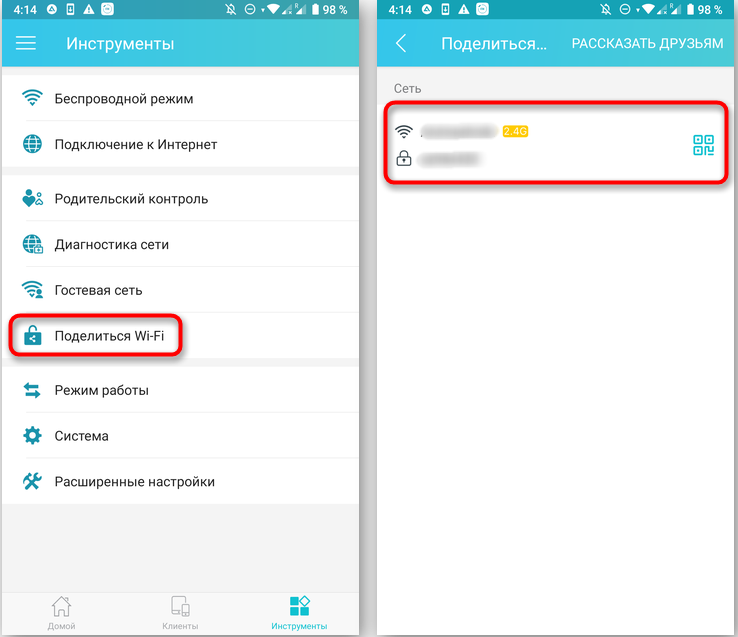
Ak chcete túto metódu používať na smartfónoch fungujúcich pod kontrolou OS Android, dodržiavame nasledujúce pokyny:
- Ideme na „nastavenia“. Kliknite na kartu „Sieť a internet“;
- Vyberte pododseku nastavení Wi-Fi, po ktorom-možnosť „Zdieľať wi-fi“;
- Teraz používame ďalší smartfón s chýbajúcim prístupom do bezdrôtovej siete. Predtým by sa mal nainštalovať čitateľ kódov QR. Na tento účel môžete používať mobilný internet, vyžaduje sa iba na stiahnutie aplikácie. Čítačka QR kódov je k dispozícii v oboch obchodoch pre konkurenčné platformy, Playmarket/AppStore;
- Spustite čítačku QR kódov ako zdroj, vyberte prvý smartphone. Zahrnujeme do nej fotoaparát a po niekoľkých sekundách bude kód pridelený a uznaný aj, druhý smartfón dostane údaje v bezdrôtovej sieti a po potvrdení sa k nemu pripojí.
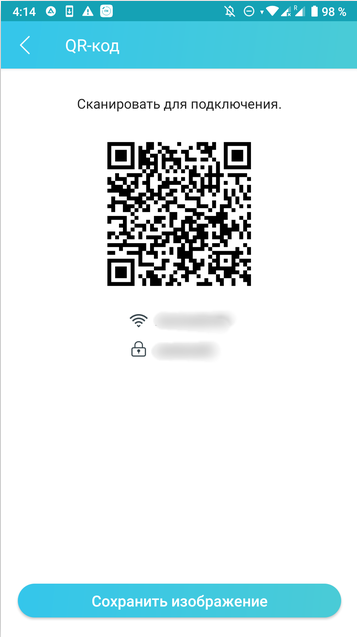
Pre gadgety od spoločnosti Apple, princíp určovania hesla na wi-fi podobné. Pri využívaní platenej užitočnosti Qrafteru môžete nielen prečítať heslo, ale tiež vygenerovať nový.
Zo súborov na smartfóne
N Android-Telegon má ďalšiu príležitosť obnoviť stratené heslo z Wi-Fi. Už sme povedali, že počítače na pripojeniach a heslách sú uložené v špeciálnom systémovom súbore v šifrovanom formulári. V systéme Android je taký súbor k dispozícii aj. Nazýva sa to wpa_supplikant.Conf a uložené v systémovom katalógu/data/misc/wi-fi/.
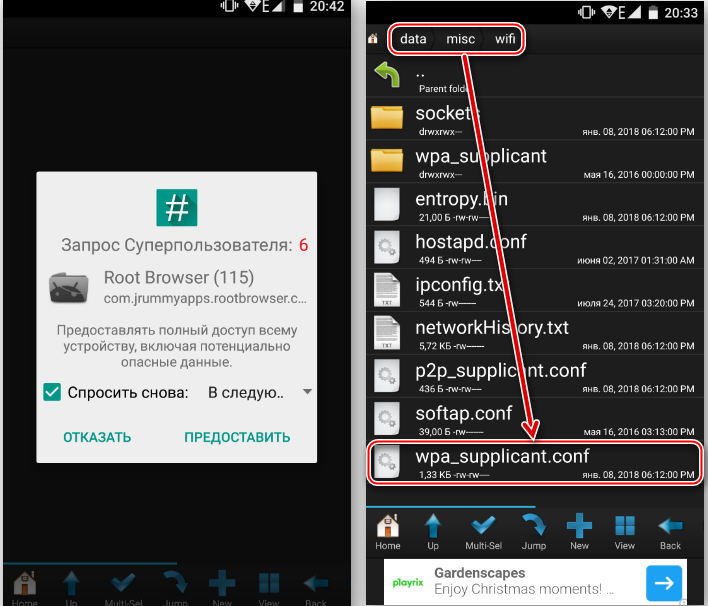
Pravda, prístup k tomuto katalógu je možný iba vtedy, ak vlastník gadget Rut-Vorin.
Súbor si môžete prečítať inak pripojením smartfónu k počítaču pomocou kábla USB.
Konfiguračný súbor môžete otvoriť pomocou ľubovoľného textového editora pripojením mobilného telefónu k počítaču. Toto je súbor textového formátu, ktorý obsahuje názvy všetkých bezdrôtových sietí (SSID) a heslá predtým pripojených k vášmu gadget (PSK).
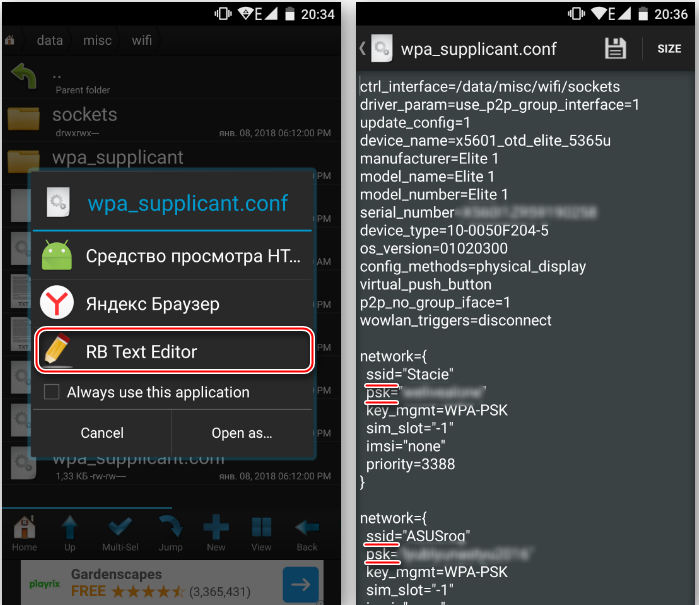
Wi-Fi Key Recovery Utility
Ak v „dispečer súboru“ nie je túžba prehlbovať. Aby ste to dosiahli, musíte si stiahnuť kľúčovú aplikáciu Wi -Fi Key Password/Recovery - Analógy na trhu Play možno nájsť značnú sumu. Je pravda, že pomôcky budú fungovať iba vtedy, ak existuje pravý koreňový pravý.
Princíp akcie je podobný predchádzajúcemu - čítanie súboru WPA_Supplicant.Konf a výstup jeho obsahu vo vhodnej forme. Ak chcete získať heslo pre Wi -fi, nemusíte manipulovať s pripojením k notebooku alebo hľadať požadovaný súbor v pamäti telefónu - aplikácia urobí všetku rutinnú prácu s vlastným.
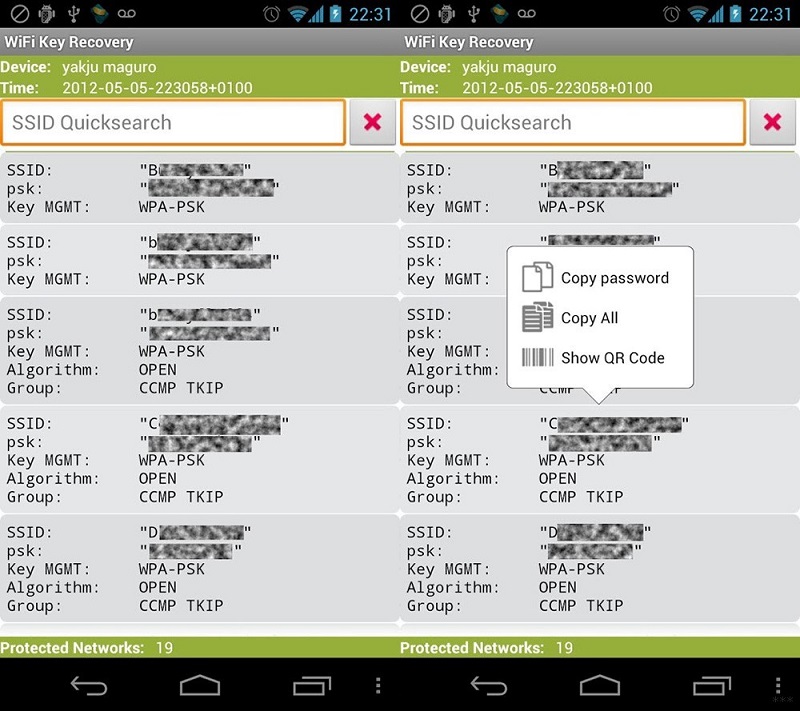
Ako vidíte, majitelia smartfónov nie sú potrebné, aby boli naštvaní strateným kľúčom k domácej sieti, je to pomerne ľahko obnovené.
Ako zistiť heslo Wi-Fi prostredníctvom smerovača
V moderných smerovačoch je heslo pre bezdrôtový prístup v miestnej/domácej sieti vyrobené z administratívneho panela, ktorý sa zadáva prostredníctvom ľubovoľného prehliadača. Ak ste tak zabudli na heslo, vždy existuje možnosť vidieť alebo zmeniť ho na paneli správcu. Vo väčšine smerovačov je možné vidieť v nešifrovanej forme v príslušnej časti.
Čo však robiť v prípade neprítomnosti účtovných údajov na zadanie administratívneho panelu? Zvyčajne je na samotnom zariadení zaznamenaná pár prihlásenia/hesla, ale nikdy neviete, čo ..
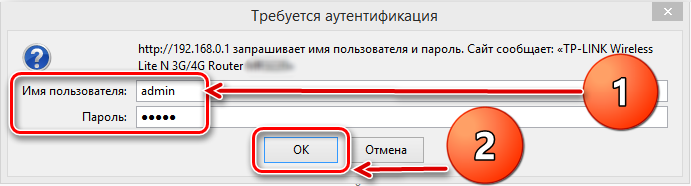
Okrem toho je možné, že smerovač k vám neprišiel nie z obchodu, ale od tretích strán - v takýchto prípadoch sú nálepky alebo pokyny predvolene chýbajú. Ako sa dostať na správcovský panel smerovača, ak heslo nie je známe?
Po prvé, mali by ste hľadať pokyny pre svoj model domáceho smerovača - pár prihlásenia/hesla používaného na zadanie panela admin. Ale ak bol predchádzajúci majiteľ smerovača paranoidom, pravdepodobne nespomenul príležitosť zmeniť vstupné heslo na administračný panel na jedinečný. A mnoho moderných modelov je vybavených firmvérom, ktorý vyžaduje povinnú zmenu páru prihlásenia/hesla.
Jediným spôsobom, ako predvolene obnoviť prístupové heslo, je resetovanie smerovača na výrobné nastavenia.
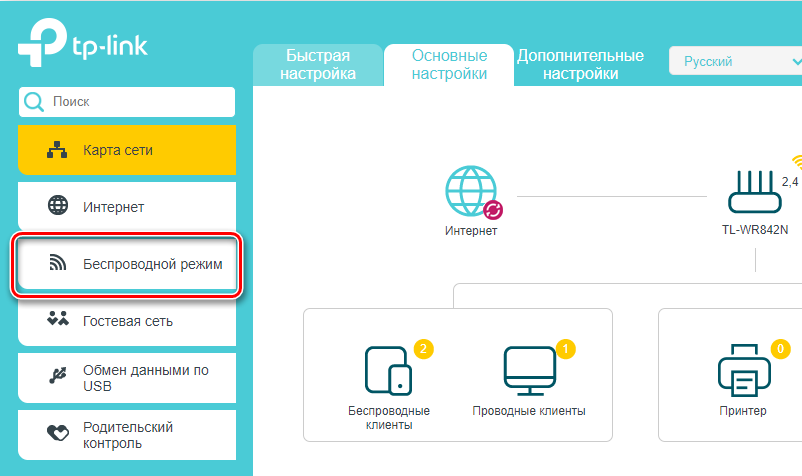
Ak všetko vypracovalo a vy ste sa podarilo dostať do prevádzky správy, hľadáme bezdrôtovú sekciu. Ovládacie panely môžu mať iné rozhranie, ale pre bezdrôtové pripojenia sa tento názov najčastejšie používa. Prechádzame na zabezpečenie pododskupín (zabezpečenie) a sledujeme riadky hesla alebo kľúča. Ak je požadované heslo skryté pod hviezdami, pozrite sa niekde vedľa kľúča, tlačidlo Zobraziť tlačidlo/heslo, cez ktoré je možné zviditeľniť kľúč. Ak takéto tlačidlo neexistuje, môžete jednoducho zmeniť heslo na nový.
Pri prvom spustení a nastavení smerovača tiež odporúčame, aby sme mohli obnoviť stratené heslo na správcovský panel - niektoré modely smerovačov majú túto funkciu. Zvyčajne musíte zadať svoju poštovú schránku, prihlásenie a heslo.
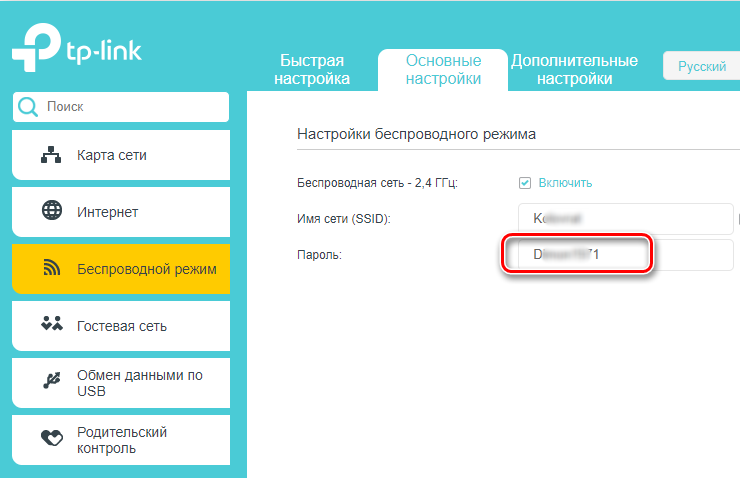
Ako vidíte, obnovenie zabudnutého hesla z Wi -fi nie je také ťažké. Ale ak ste nepodarilo, opíšte problém v komentároch, vynaložíme sa všetko úsilie, aby sme vám pomohli. A ešte lepšie sa pokúsiť nezabudnúť na heslá a nejde iba o náš konkrétny prípad. Veľa štastia!

